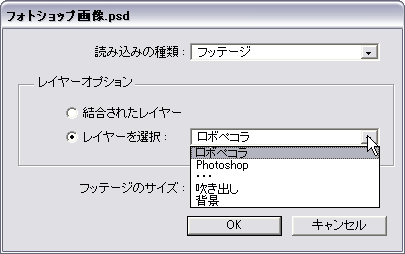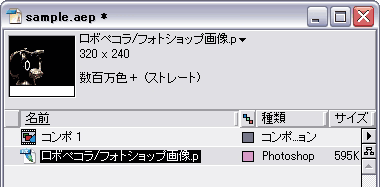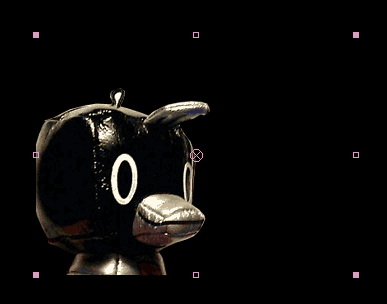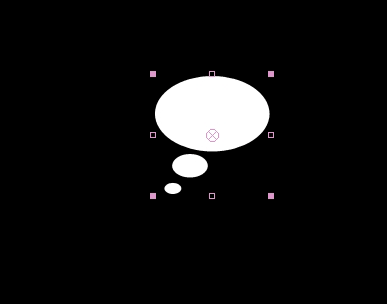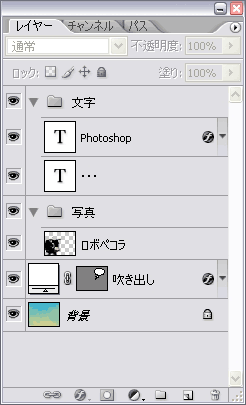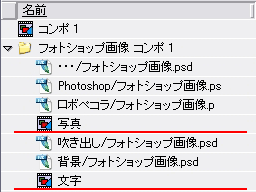After Effectsで素材を編集するには、プロジェクトに読み込む必要があります。
読み込みは、単一ファイルや複数ファイルを読み込んだり、連番のアニメーションシーケンスファイルをひとまとめに読み込むことができます。
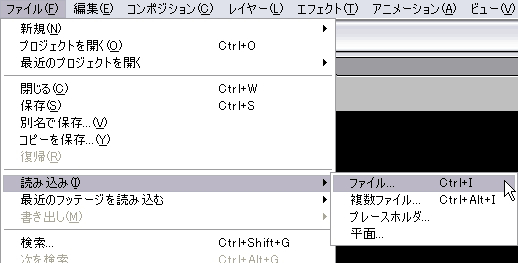
| 単一ファイルの読み込み | ||||||||
ファイル>読み込み>ファイル で、素材データを選択します。  |
||||||||
| 複数ファイルの読み込み | ||||||||
ファイル>読み込み>複数ファイル で、素材データを選択します。 「開く」を選択すると、次のファイルを読み込むウインドウが表示されます。キャンセルを押すと解除されます。 または、ファイルファイル読み込みでShiftキーを押しながら、複数のファイルを選択します。 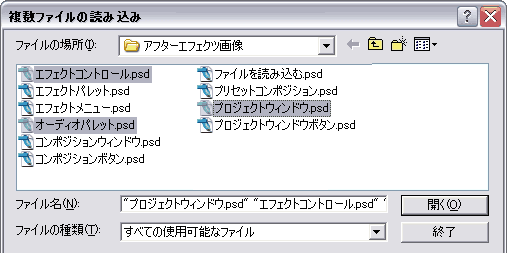 |
||||||||
| シーケンスの読み込み | ||||||||
3Dアプリケーションなどでレンダリングされた連番のアニメーションシーケンスデータを、ひとまとめにして読み込むには、読み込みウインドウで一番最初のファイルを選択し、シーケンスにチェックを入れます。(BMPならBMPシーケンス、PICならPICシーケンス) 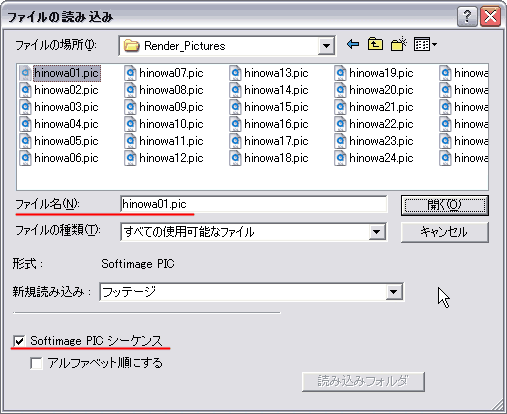 |
||||||||
| アルファチャンネルがある画像を読み込む | ||||||||
アルファチャンネルを持つ画像を読み込むと、フッテージを変換ウインドウが表示されます。 アルファチャンネルを透明に抜きたくない場合は無視を選択し、透明に抜きたい場合は合成チャンネル-カラーマットを選択します。 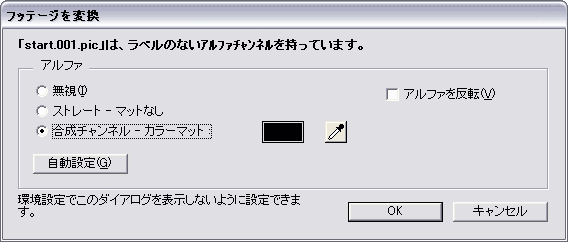 |
||||||||
| Adobeアプリケーションデータの読み込み | ||||||||
Adobeのアプリケーションデータを読み込む場合は、互換性があり、それぞれのデータにより、読み込みオプションが表示されます。 PhotoshopやIllustratorのデータを読み込む際は、単一レイヤーを読み込む、レイヤーを統合して読み込む、レイヤー構造を維持したコンポジションとして読み込む、などを選択することができます。 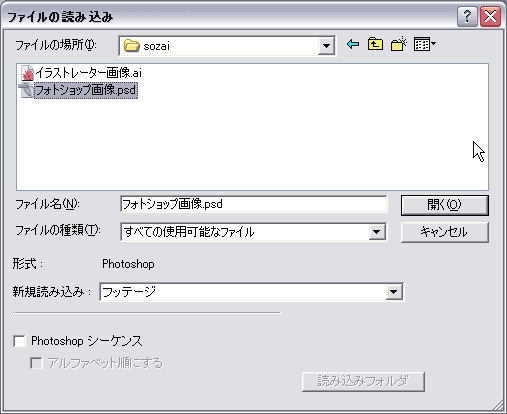 |
||||||||
| レイヤー構造を持つPhotoshopデータやIllustratorデータを読み込む場合 | ||||||||
| レイヤー構造を持つPhotoshopやIllustratorのデータを読み込む場合は、読み込みウインドウで読み込み方を選択します。 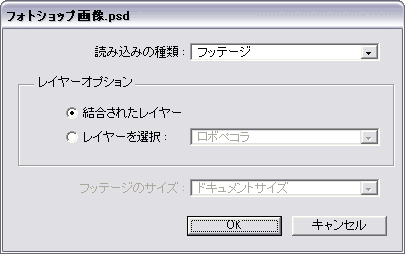 レイヤーを結合して一つの画像として読み込むには、読み込みの種類「でフッテージ」を選択し、「統合されたレイヤー」にチェックを入れます。 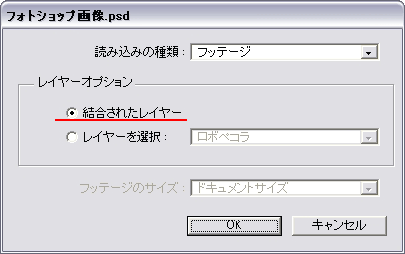 単一のレイヤーを読み込むには、読み込みの種類で「フッテージ」を選択し、「レイヤーを選択」で読み込むレイヤー名を選択します。
「フッテージのサイズ」で、透明部分のあるレイヤーをどのように読み込むか、選択することができます。 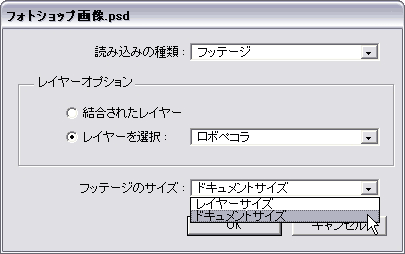
Photoshopで、レイヤーがフォルダに分かれている場合は、 レイヤーごとにコンポジションが作成されます。不要であれば、コンポジションを削除して構いません。
レイヤーを全て読み込む場合は、コンポジションとして読み込みます。 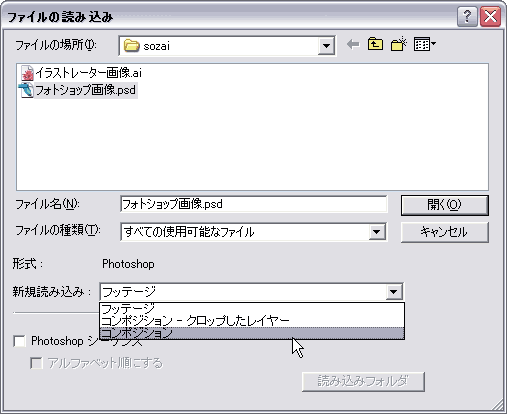 レイヤーは全て読み込まれ、階層を保った状態のコンポジションも一緒に作成されます。 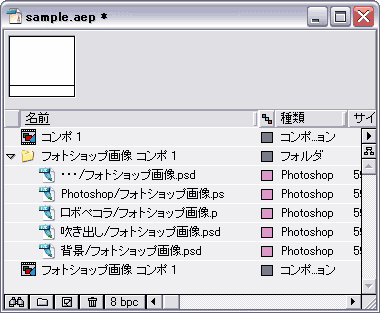 Adobeアプリケーションは互換性が高いですが、それぞれのアプリケーションにより独自のシステムもあります。 読み込む場合、注意しなければいけないのは、After Effectsにない機能を使っているかどうかです。 例えば、Photoshopのレイヤー効果など、After Effectsにない機能を使っている素材は、読み込まれますが、レイヤー効果はない状態になります。効果を付けたい場合は、Photoshopでデータをラスタライズしておきます。 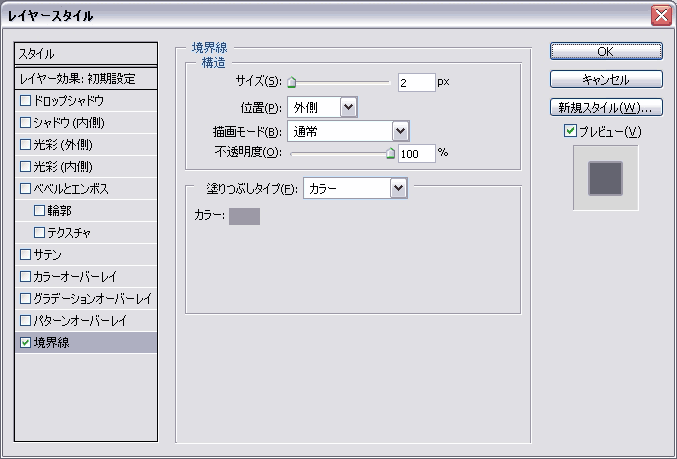 |
copyright(c)2006 ToyokoKanetaka All Right Reserved